win10防火墙 |
您所在的位置:网站首页 › 怎样在防火墙设置允许chrome访问网站 › win10防火墙 |
win10防火墙
|
Windows 10拥有多项安全功能,可保护用户的电脑和数据免遭未经授权的访问、恶意软件和其他攻击,其中包括功能强大的内置防火墙,称为Windows Defender防火墙。 有时,防火墙会阻止受信任的应用程序访问Internet,但是在Windows 10上,将设置更改为手动允许应用程序通过防火墙的操作非常容易。 尽管Windows Defender防火墙在管理允许哪些应用程序和功能通过网络连接方面做得很好,但是有时可能需要手动允许或拒绝应用程序。 设置允许应用通过Windows 10防火墙1.按Windows + I快捷键,打开“设置”。 2.选择“更新和安全--windows安全中心”,打开Windows安全中心。 3.单击“防火墙和网络保护”。 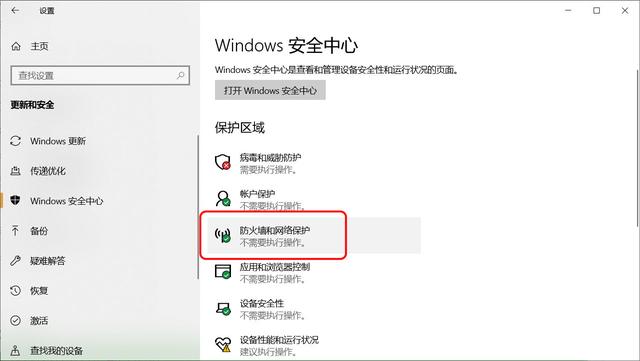
4.点击“允许应用通过防火墙”链接,打开Windows Defender安全中心防火墙设置。 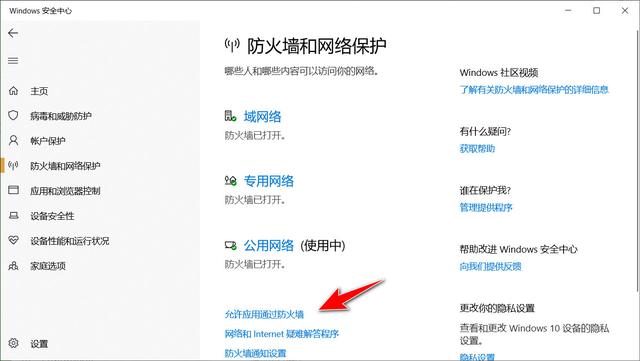
5.单击“更改设置”按钮。 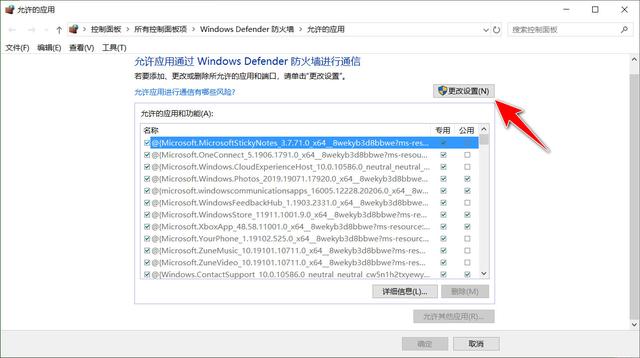
6.检查要允许通过防火墙的应用程序或功能。 快速提示:如果该应用程序不在列表中,请单击“允许其他应用”按钮以找到要允许的应用程序。 7.检查应用可以访问网络的网络类型: 专用:允许应用程序在家中或工作场所访问网络。 公用:允许应用程序在公共场所(例如咖啡店)访问网络。 8.单击“确定”按钮。 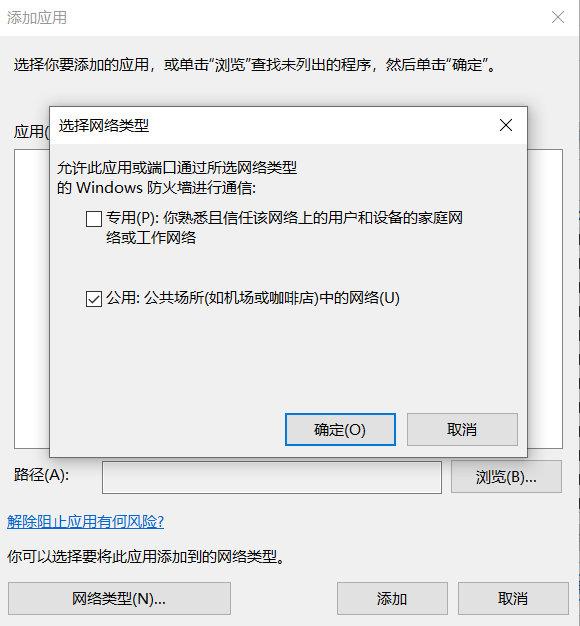
完成这些步骤后,该应用现在即可自由访问网络。 如果要通过防火墙阻止应用程序,则可以按照相同的说明进行操作,但在第6步中,请确保清除要拒绝访问网络的应用程序或功能的复选标记。 打开Windows Defender防火墙1.选择开始按钮 > 设置 > 更新与安全 > Windows安全中心,然后单击“防火墙和网络保护”。 2.选择一个网络配置文件。 3.在“Windows Defender防火墙”下,将设置切换为“打开”。 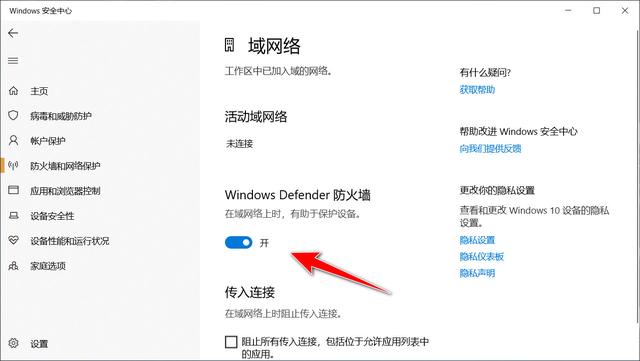 关闭Windows Defender防火墙
关闭Windows Defender防火墙
1.选择开始按钮 > 设置 > 更新与安全 > Windows安全中心,然后单击“防火墙和网络保护”。 2.选择一个网络配置文件。 3.在“Windows Defender防火墙”下,将设置切换为“关闭”。 |
【本文地址】
今日新闻 |
推荐新闻 |